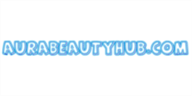Wenn Sie einen Teil eines Fotos ausschneiden und in ein anderes Foto einfügen möchten, finden Sie keinen besseren Assistenten als Photoshop.

Um ein Objekt in Photoshop auszuschneiden, müssen Sie ein Bild öffnen, aus dem Sie das Objekt ausschneiden möchten, und anschließend den Schnellmaskenmodus auswählen (Bearbeitung im Schnellmaskenmodus - eine rechteckige Schaltfläche mit einem Kreis am unteren Rand der Symbolleiste).
Danach wählen Sie das Pinsel-Werkzeug, nehmen einen Pinsel mit verschwommenen Kanten, es wird auch als weicher Pinsel bezeichnet, dort wählen Sie eine beliebige Größe im Bereich von 3 px bis 10 px.
Dann maximieren Sie Ihr Bild, dies ist notwendig, damit beim Umkreisen alles sehr sorgfältig gemacht wurde. Um das Bild zu vergrößern, müssen Sie das Zoom-Werkzeug auswählen. Kreisen Sie den Umriss der Form mit dem ausgewählten Pinsel ein. Stellen Sie sicher, dass die Hauptfarbe schwarz ist und der Maskenmodus die Auswahl des Bereichs ist!
Danach wählen Sie das Farbeimer-Werkzeug aus, dies ist die Füllung, und entsprechend füllen Sie den Pfad, den Sie ausgewählt haben.
Als nächstes verlassen Sie den Schnellmaskenmodus und sehen den ausgewählten Bereich.
Drücken Sie danach Strg + J - das ausgewählte Fragment wird auf eine neue Ebene kopiert.
Auf diese Weise erhalten Sie eine neue Ebene, auf der das gewünschte Objekt verbleibt. Denken Sie gleichzeitig daran, dass Sie einen glatten Umriss dieses Objekts haben. Wenn Sie dieses Objekt also auf einen anderen Hintergrund übertragen, sieht es nicht ausgeschnitten aus.
Auf diese Weise können Sie ein Objekt in Photoshop zuschneiden. Wie Sie sehen können, ist dies ziemlich einfach. Die einzige Schwierigkeit, auf die Sie stoßen können, wenn Sie den Umriss skizzieren, aber hier besteht die Möglichkeit, das Objekt zu vergrößern. Wenn Sie auch nach dem Vergrößern des Objekts keinen Erfolg haben, verzweifeln Sie nicht. Versuchen Sie es nochmal.
Diese Auswahl beginnt am besten mit großen Objekten. Gehen Sie nicht direkt zu den kleinen Details auf den Fotos. Lassen Sie Ihre Hand sich daran gewöhnen, und erst wenn Sie große Teile richtig umkreisen können, können Sie zu kleineren übergehen.